Инсталација фонта у АутоЦАД-у - Разматрамо проблем са свих страна

- 4791
- 1495
- Roman Fritsch
Дани су дуго прошли када су фонтови за АутоЦАД били примитивни "застрашујући" примери векторских узорака, који нису нити један пристојан програм и нису желели да преузму. Данас АутоЦАД има целокупну палету фонунти, вектора, растера - ТТФ, ФОН - који су доступни и било који други програм на рачунару. Другим речима, када дизајнирате, сада можете да користите све фонтове инсталиране у систему.

Како инсталирати фонтове у АутоЦАД-у.
Поред тога, разматрање "Цртеж" (иако је то тако, за аматере, у ствари, данас је крока за аутомобиле моћан систем за дизајнере са њиховим рачунарским и моделирајућим могућностима) Програм и даље ради са својим "старим" узимањем векторских узорака -схк. Стога је задатак како инсталирати фонтове у овом систему подељен на два - како додати фонт у систем и како је инсталиран властити програм програма.
Инсталирајте фонт из оперативног система
Бродски фонтови са Виндовса у две технике:
- Прво преписујемо датотеку у опште мапи за складиштење за свакога - Ц: \ Виндовс \ фонтови (ово је ако имате систем Ц: Такође поставите систем у задану фасциклу - Виндовс, иначе се оријентишите на себе где имате систем ).
- Али такав попис је и даље мали (често у другим ситуацијама таквих ставова и таква основна акција је довољна). За фонт је потребно да га региструјете у систему - инсталирајте.
- Овде се ради овде, у мапи Фонтови - одаберите преписану датотеку и пређите на мени "Датотека", у наредби "Инсталирај фонт". Напомена, понекад систем мења садржај менија посебних мапа.
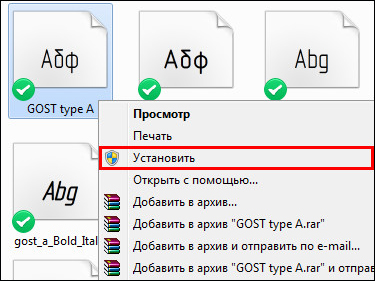
- Инсталирани ресурс биће одмах доступан за било који програм на рачунару. Иако вас саветујемо да не заборавите на једну нијансу. Таква инсталација је повезана, између осталог, са регистрацијом у системском регистру. Стога, за чистоћу "експеримента", не омета се у поновно покретање система.
- Било да, сада, сада можете да отпремите новац за аутомобиле и користите инсталирани фонт.
За инсталацију користили смо стандардне Виндовс могућности. Али они пружају минимум услуге. Много је других програма (један од њих је укључен у Цорел Драв - пакет Фонт Навигатор), који ће успешно обављати исти задатак, али, поред тога, пружиће много врло корисних додатних функција. Ове функције ће помоћи да се не збуне на рачунару са фонтовима, јер могу бити неколико хиљада (и све, успут, доступне су у АутоЦАД-у).
Инсталирајте "Нативе" аутокаде фонта
Строго говорећи, нећете имати такву потребу - на властиту иницијативу да користите ове примитивне фонтове у векторском формату СХКС-а са самог аутодеска - програмер програма. Већ су превише застареле у поређењу са истим "Хуммингбирд" и "Верданс", тако популарне на Интернету, њихов квалитет оставља много да се жели, иако смањују неколико ресурса и брзине штампарских уређаја.
Пажња. Али ови фонтови могу бити корисни када примите цртеж и користи узорак натписа "из ауто-орач" који нема. У овом случају, на платну цртеж нећете видети не нормалан препознатљив текст, већ нека врста Каракули. Ово је сигуран знак да програм "видео" - рад користи фонт, који немате на рачунару. У овом случају постоји покушај замене одсутне датотеке са одговарајућим од доступних. Када покушати заменити Каракули - нажалост, није био превише успешан.Проверите шта је направљена замена је врло једноставна. Кликните на тастер Ф2 - назовите прозор аутокаде - и идите на сам врх прозора. Биће линија попут: "Фонтови АБЦ.СХКС Инст, КСИЗ.СХКС "- Откривено је употреба неиздржљивог КСИЗ фонта.Уместо тога је инсталиран СХКС и АБЦ.Схк. Сада задатак постаје јасан - да пронађете исту КСИЗ.СХКС и осигурајте да се додатни софтвер користи. Све се ради врло једноставно:
- Прво морате на било који начин преузети датотеку на мрежи, такви ресурси су пуни.
- Затим, "Екплорер", отворите фасциклу у којој се налазе сви такви објектни објекти - Ово је Ц: \ Програм Филес \ АутоЦАД \ Фонтови. Опет - системски диск може бити различит и пуно име мапе у којој се инсталирају софтверске датотеке биће у пратњи.
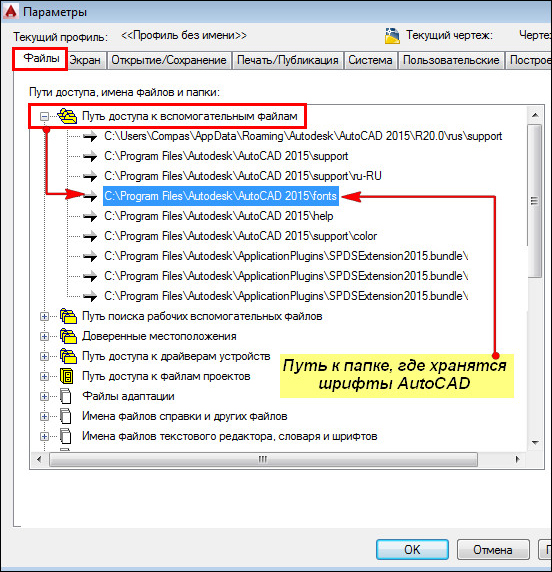
- Мапа фонтова ће већ имати око 4-5 десетак СХКС фонтова. Само препишете нову датотеку овде - КСИЗ.Схк.
- Сада поново покрећемо АутоЦАД и отворимо цртеж - све натписи на нашим местима (ако сте, наравно, преузели гарантовани фонт, у супротном, потрага ће се морати наставити.
Замена фонта већ у оквиру
Све дате операције не би требало да проузрокују било кога питања - фонт у картону аутомобила, иако приметна "вредност", већ рад са њом поједностављује се на лимит. Много је важније тек касније, у процесу рада у програму "Попуните" руку њихове употребе и мудро га користите, решавајући исти задатак као и промена фонта. Важно је значити следеће нијансе:
У почетку је само један алат за рад са фонтовима - "Мултилински текст" - Мулти -лине текст на плочима алата ("Драв"). У ствари, палета алата "Текст" је много богатија - сви су на панелу "Текст", који захтева посебан излаз.
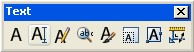
Између осталих способности овог панела:
- Једнократни текст - појединачни текст;
- Уређивање текста - Уређивање претходно уведеног текста, овде мењамо један фонт другом, већ у смислу како је опште прихваћено у свим програмима;
- Фино и замените је још један покушај да се реши како се променити, али већ у оквиру вишеструке текста који је добијен;
- Стил текста - рад са стиловима текста;
- Текст скалирања - скалирање уписаног текста;
- Оправдајте текст - избор поравнања текста у односу на 9 карактеристичних тачака описаног правоугаоника;
- Претворите удаљеност између простора - подешавање величине празнина у тексту.
Заправо, све операције омогућава вам да направите један алат за рад са мулти-линијским текстовима, могућност уметања посебних знакова који су одсутни на тастатури (знакови "степена" и минус "и" плус / минус "су најкарактеристичнији).
Савет. Саветујемо вам да обратите пажњу на један-линије текст који је неопходан приликом постављања цртежа у режиму "Изглед".У исто време, мислимо - након стварања текста у захтеву која се разматра - на много начина исти предмет цртежа као и било који други, може се померати, копирати, обрисати. Могуће је увезити претходно уношени текст из било којег уређивача.
Посебну пажњу посвећујемо стиловима текста. Још једна нијанса промена фонта повезана је са њима. Можете да креирате неколико стилова текста - или помоћу алата за стила текста на текстуалном панелу или помоћу менија "Формат" командни стил ... Сваки стил је повезан са одређеним фонтом. Дакле, променом стила текста, можете аутоматски променити све његове компоненте. У почетку је програм створио само један стил "Стандард" са ТКСТ фонтом.Схк.
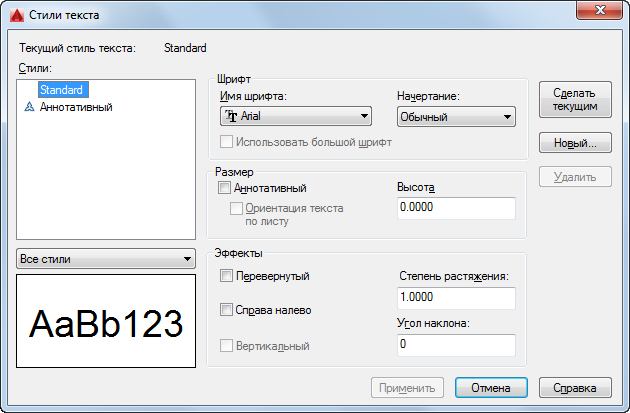
Као посао, постоји прилика, и даље остаје у оквиру истог стила, да промени неке његове карактеристике на одређеним местима цртежа - удаљеност између линија, хоризонталног фактора скале, изравнавање итд. П.
У процесу дизајна понекад је непрактично коришћење овог димензионалног стила за посебно сложене цртеже цртежа. Тада се величина једноставно може комбиновати са линија, стрелаца, посебног симбола и текста. У овој флексибилности, један од најатрактивнијих аспеката аутомобила аутомобила. Можете учинити било шта са разним алатима, главно је пронаћи њихову оптималну примену за све.
- « Блокирај у АутоЦАД-у - једноставне и ефективне тимове практиканата
- Уклањање блока у Аутоцадес - Једноставна решења за ефикасан рад »

